轻松掌握: Nero刻录软件使用指南
Nero刻录软件使用指南

Nero作为一款全球广泛使用的光盘刻录软件,凭借其强大的功能和用户友好的界面,赢得了无数用户的青睐。无论是专业的音视频制作人,还是日常需要备份数据的用户,Nero都能提供高效、稳定的光盘制作体验。本文将详细介绍如何使用Nero刻录软件进行音频CD、数据DVD和视频DVD的刻录,以及一些高级功能的使用技巧。
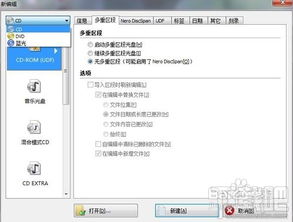
一、下载与安装
使用Nero的第一步是下载并安装软件。访问Nero官方网站([https://www.nero.com/](https://www.nero.com/)),根据你的操作系统选择合适的安装包进行下载。下载完成后,双击安装包并按照提示进行安装。在安装过程中,建议选择“完全安装”,以便使用Nero的所有功能。
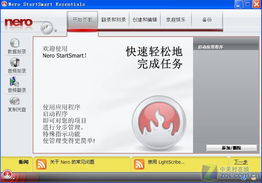
二、注册与激活
首次运行Nero时,需要输入序列号进行注册。你可以购买正版序列号,或者在网上搜索免费的激活码。注册成功后,Nero将自动激活,你可以开始使用它的各项功能。
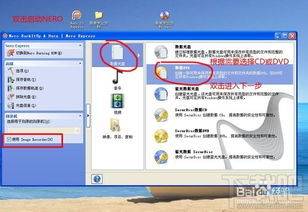
三、基本设置
打开Nero后,可以通过点击菜单栏的“文件”>“首选项”来进行一些基本设置。在弹出的窗口中,可以设置软件的语言、界面风格、刻录速度等选项。这些设置有助于提升使用体验和满足个人偏好。
四、刻录音频CD
1. 准备音频文件:将要刻录的音频文件整理好,确保它们的格式支持CD播放,常见的音频格式有MP3、WAV、FLAC等。
2. 插入空白CD:将一张空白CD插入光驱,Nero会自动识别并打开“我的音乐”窗口。
3. 添加音频文件:将准备好的音频文件拖拽到“我的音乐”窗口中,或者点击“添加”按钮,从计算机中选择音频文件。
4. 编辑歌曲列表:在“我的音乐”窗口中,你可以对歌曲进行排序、删除、添加封面等操作。点击右上角的“保存”按钮,将歌曲列表保存为CUE文件。
5. 开始刻录:点击菜单栏的“刻录”>“刻录音乐光盘”,在弹出的窗口中选择刚刚保存的CUE文件,设置好刻录参数后,点击“开始”按钮,Nero将开始刻录音频CD。
五、刻录数据DVD
1. 准备数据文件:将要刻录的数据文件整理好,确保它们的大小不超过DVD的容量限制(通常为4.7GB)。
2. 插入空白DVD:将一张空白DVD插入光驱,Nero会自动识别并打开“数据光盘”窗口。
3. 添加数据文件:将准备好的数据文件拖拽到“数据光盘”窗口中,或者点击“添加”按钮,从计算机中选择数据文件。
4. 设置刻录参数:在“数据光盘”窗口中,你可以设置刻录速度、是否允许以后添加文件等参数。点击右下角的“下一步”按钮,进入下一步设置。
5. 开始刻录:在下一步设置中,确认好刻录参数后,点击“开始”按钮,Nero将开始刻录数据DVD。
六、刻录视频DVD
1. 准备视频文件:将要刻录的视频文件整理好,确保它们的格式支持DVD播放,常见的视频格式有MPEG、AVI、MKV等。
2. 插入空白DVD:将一张空白DVD插入光驱,Nero会自动识别并打开“DVD视频”窗口。
3. 添加视频文件:将准备好的视频文件拖拽到“DVD视频”窗口中,或者点击“添加”按钮,从计算机中选择视频文件。
4. 编辑章节与菜单:在“DVD视频”窗口中,你可以对视频进行剪辑、添加章节、设计菜单等操作。点击右上角的“保存”按钮,将项目保存为ISO镜像文件。
5. 开始刻录:点击菜单栏的“刻录”>“刻录DVD视频”,在弹出的窗口中选择刚刚保存的ISO镜像文件,设置好刻录参数后,点击“开始”按钮,Nero将开始刻录视频DVD。
七、高级功能
1. 跨光盘刻录:使用Nero DiscSpan功能,你可以分割超大文件,然后将其一次性刻录到所需的多张光盘上。这对于需要处理大型文件(如高清视频)的用户非常有用。
2. 文件恢复:Nero RescueAgent可以帮助你恢复CD/DVD/USB及硬盘中的文件。在数据丢失或文件损坏时,这个功能非常实用。
3. 翻录音频:你可以轻松在计算机上创建所喜爱音乐的播放列表或CD混音,以进行即时播放。
4. 光盘表面扫描:SecurDisc不仅局限于单一的刻录,还有表面扫描功能,可以提高光盘刻录的可靠性。
5. 光盘复制:你可以轻松快速地将音乐复制到CD,甚至将高清电影复制到蓝光光盘。这对于需要备份或分发音视频内容的用户非常有用。
6. 刻录长久使用的光盘:Nero SecurDisc功能可以确保光盘的可读性,减少刮痕、老化和损坏的影响。这对于希望保存重要数据或音视频文件的用户非常重要。
八、使用注意事项
1. 选择合适的刻录速度:刻录速度越快,刻录过程越短,但可能会导致光盘质量下降。在选择刻录速度时,需要根据自己的需求和光盘的质量进行权衡。
2. 避免中断刻录:在刻录过程中,尽量不要中断刻录,以免导致光盘损坏或数据丢失。
3. 刻录前检查文件:在开始刻录之前,务必检查要刻录的文件是否完整无损,以免浪费光盘资源。
4. 选择合适的光盘类型:根据要刻录的文件类型和大小,选择合适的光盘类型(如CD或DVD)。不同类型的光盘容量不同,选择合适的光盘类型可以提高刻录效率。
5. 保护光盘:在刻录完成后,可以使用光盘保护套对光盘进行保护,以免刮伤或损坏。
结语
Nero刻录软件凭借其强大的功能和用户友好的界面,在光盘制作领域占据了重要地位。通过本文的介绍,你可以轻松掌握如何使用Nero进行音频CD、数据DVD和视频DVD的刻录,以及一些高级功能的使用技巧。希望这些信息对你有所帮助,祝你刻录成功!
- 上一篇: DOS命令删除文件夹的方法
- 下一篇: 2013年全面放假安排一览表
新锐游戏抢先玩
游戏攻略帮助你
更多+-
02/18
-
02/18
-
02/18
-
02/18
-
02/18









